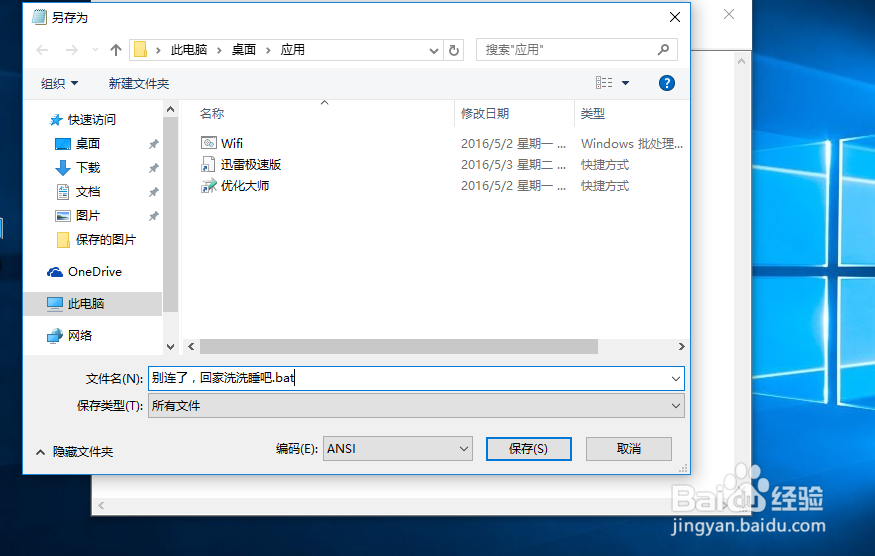笔记本Win10系统如何打开Wifir热点共享
1、快捷组合键 Win+X 弹出菜单 按A键 打开命令提示符或者在搜索栏里输入“命令提示符”以管理员身份运行 找开命令提示符
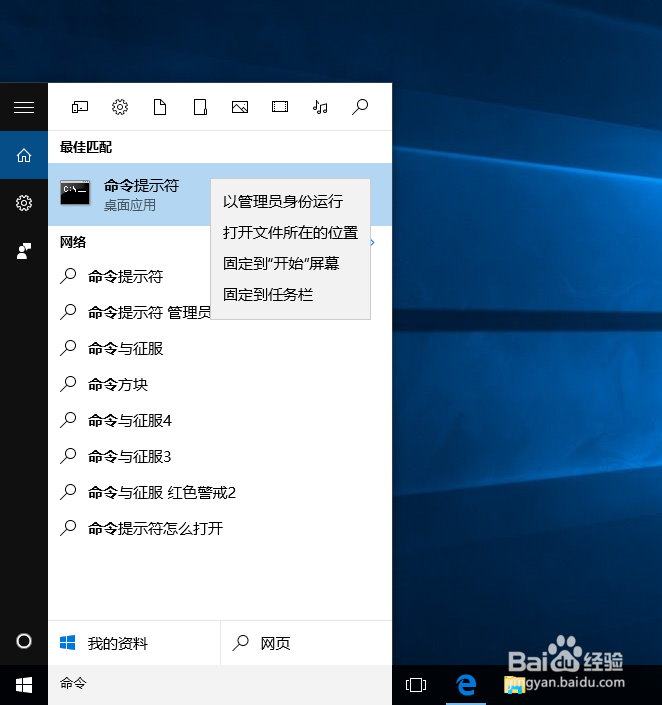
2、输入命令 netsh wlan set hostednetwork mo蟠校盯昂de=allow ssid=别连了回家洗洗睡吧 key=qq33015300别连了回家洗洗睡吧 是WIFI名称 QQ33015300是密码,可自行修改再输入命令,netsh wlan start hostednetwork

3、在搜索栏里输入“网络连接”找到查看网络连接点击进入把连接你电脑的网络 我这里是以太网 右键打开属性,切换到共享,把允许其它网络用户通过上计算机的Internet连接来连接 勾选上 选择你刚刚建立的无线网 确定好了,现在可以通过手机或另外一台电脑连接无线网了
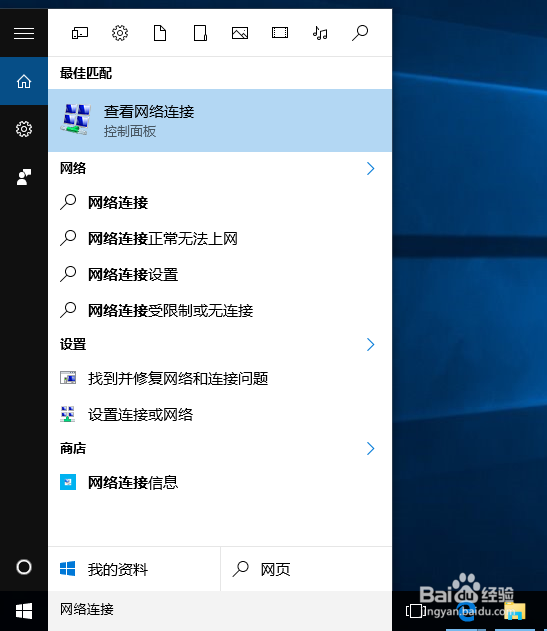

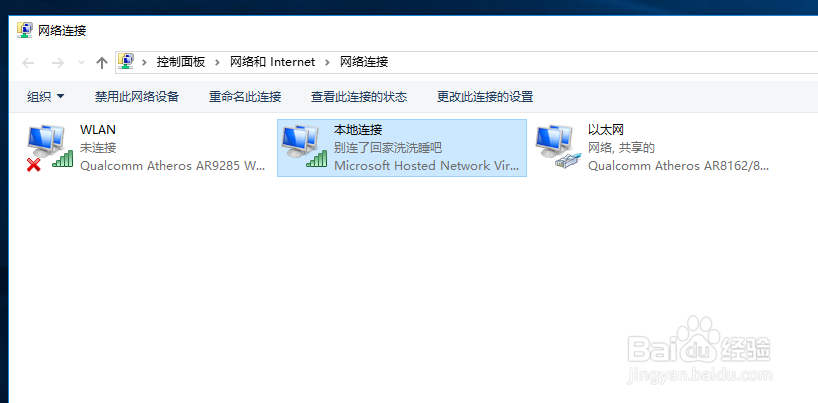
4、但是我发现在每次关机重新启动本子之后无线网自动关闭了,然后每次都要输入命令去打开它,是不是很麻烦?办法还是有的,在桌面新建一个文本输入:@echo off netsh wlan start hostednetwork exit另存为,文件名后面以.bat结束 文件类型选所有文件,确定保存到桌面,以后每次开机,或无线网自动关闭之后,直接双击这个文件运行就行了。以上都是现学现卖,希望对大家有所帮助。